kintone(キントーン)構築・伴走会社のペパコミ株式会社です。

どうも!
kintone(キントーン)活用ちゃんねるのハルクです!

今日のkintone(キントーン)活用事例は「プロジェクト管理をしながら工数管理をしてプロジェクト毎の粗利管理をしてみた~」

今日は先日kintone(キントーン)を使ってプロジェクト管理をガントチャートで行いましたが、そのついでに工数管理をして、売上・原価・粗利を見える化してみました!
せっかくプロジェクト単位で細かい工程管理をしているなら、そのついでに掛かった時間を入力して、原価管理が出来たほうがいいですよね?

入力側は大した手間なく、たった一か所時間を入力するだけで、案件毎にキレイにデータ集計することが出来ますので是非最後まで見て頂ければと思います!

お見せするのは
①ガントチャート管理の概要
②受注管理アプリの概要
③工数入力して受注管理アプリへの反映
④グラフ分析
ここまでをデモでお見せします
宣伝を挟んでからデモに入ります!

このチャンネルは、kintone(キントーン)の構築・運用コンサル会社であるペパコミが運営しております。
kintone(キントーン)を活用した事例や基本操作から応用操作までkintone(キントーン)に関する情報を幅広く発信しておりますので是非チャンネル登録をお待ちしています
それではデモ画面へいってみましょー
はいそれではデモ画面でお見せします
ガンチャート管理の概要
まずはですねガントチャート管理の概要ということで先日の動画でもお見せしましたが振り返りになります
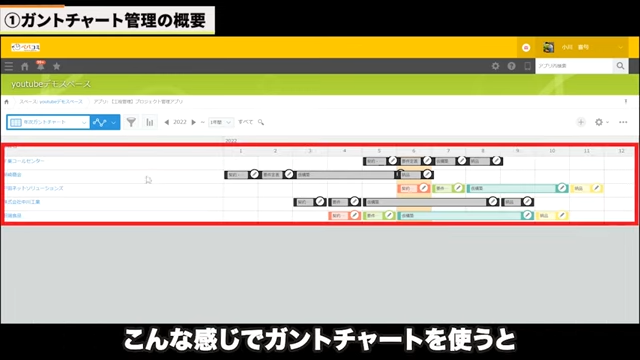
この感じでガントチャートを使うと各お客様ごとの細かい工程管理をガントチャートで管理ができます
主に細かい工程4つですね
①契約発注作業
②要件定義
③仮構築
④納品
と4つの工程に分かれていてそれぞれ色が異なります
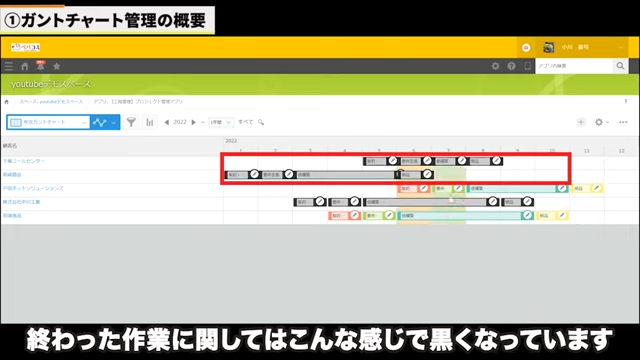
で終わった作業に関してはこんな感じで黒くなってます
完了にチェックを入れたら黒くなるようになっています
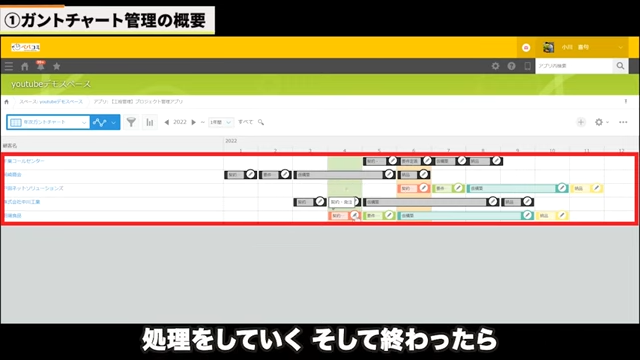
なので担当者は日々このガントチャートを見ながら処理をしていくとそして終わったら完了にチェックを付けるという感じですね
受注管理アプリ
続いて受注管理アプリになります
ここではまたガントチャートとは別でそもそも案件を受注してから入力するアプリとなっています
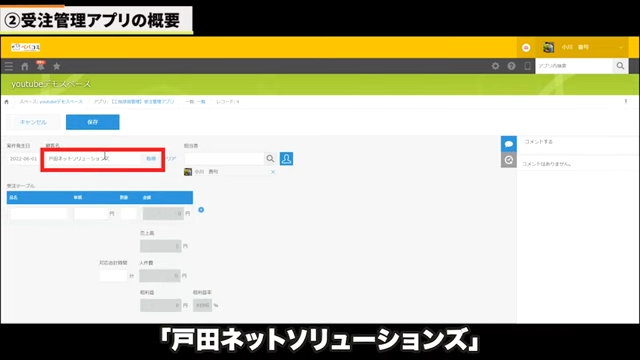
これ例えば案件発生日を入れて「戸田ネットソリューションズ」
どういう案件を獲得したかっていうと受注テーブルここに入力していきます
はいこんな感じですね
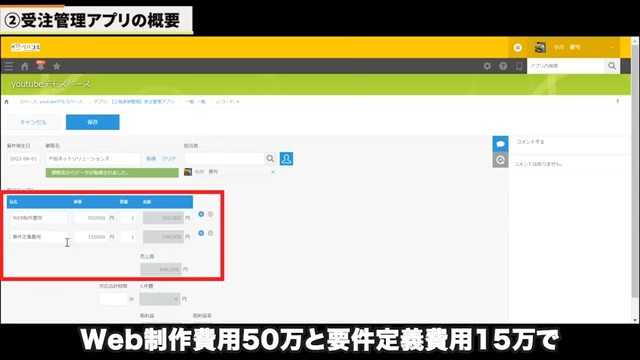
Web の制作費用50万と要件定義費用15万で合計65万円の売り上げです
これで保存します本当はこれで売上管理だけじゃなくてここにかかった時間を計算して人件費を算出して粗利益がいくらだったかっていうところまで出せるといいですよね
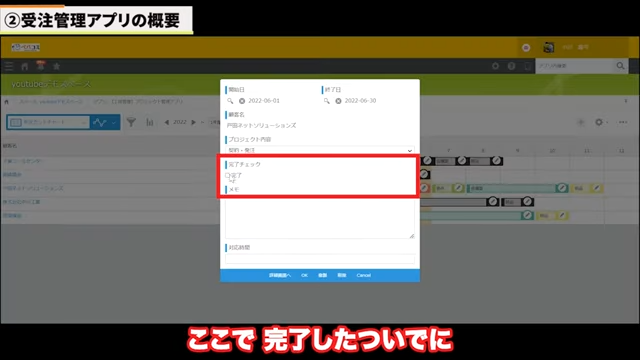
それをここでやるんじゃなくてせっかくだったらこの工程管理をしていきながら終わってたらついでにここで完了したついでにこれにかかった時間はどのくらいだのっていうのをこの対応時間に入れていくと便利だね
ということデモをお見せしますっていうことで早速やっていきますね
工数入力して受注管理アプリへの反映
戸田ネットソリューションズで契約発注業務これは60分ぐらいにしておきましょう OKってやると黒くなりますよね
続いて要件定義 要件定義ももうすでに終わっていると仮定してだいたい色々何回か打ち合わせしたのと社内の調整とか含めて600分かかったとちなみに分単位にしています
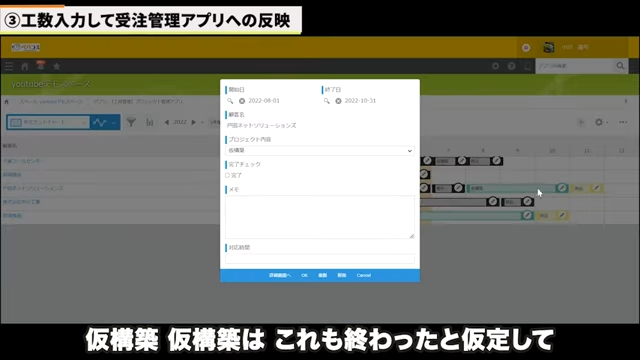
600分かかりました 仮構築 仮構築はこれも終わったと仮定してだいたい4,500分ぐらいかかったかなみたいな
これ分単位で分かりづらければ時間(単位)でもちろん出来るんですがちょっと便宜上分単位にしています
はいで納品まで終わりました納品まではまあ納品のデモをやって細い回収なので180分 3時間ぐらいかな で 完了
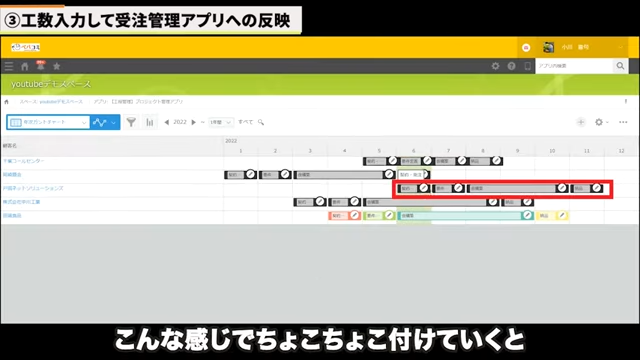
まぁデモなんでだいぶ簡単にしてますがこんな感じでちょこちょこ付けていくと背景が黒くなりますよねでこれ案件は終わりという形になります
ここでですね時間を入れているのでこのプロジェクト管理アプリの中でグラフの分析をすることができます
グラフ分析
じゃあグラフ分析をして例えばですね
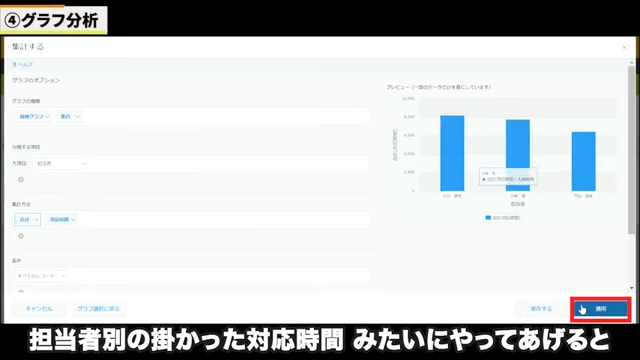
縦棒とかで担当者担当者別のかかった対応時間みたいにやってあげると担当者別の掛った対応時間が見れますよね
とかあとは担当者別の例えばプロジェクト内をいわゆる工程別でかかった時間っていうのもこんな感じで出せるようになります
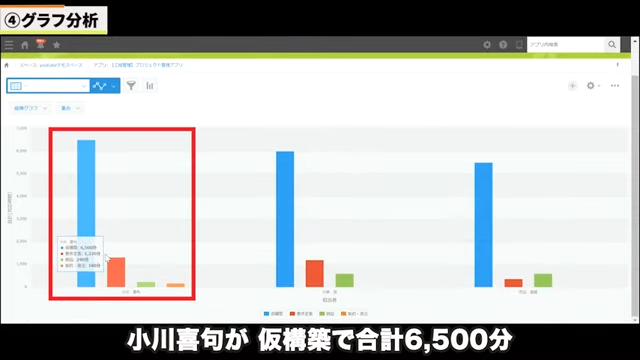
小川喜句が仮構築で合計6,500分まあ要件定義で1,320分みたいなこういう分析ができるようになりますね
プラグインを使ってもっと便利に
本当はこれここの工数を人件費換算して売上・原価・粗利出したいんだよってなると思うんですよねそうした時にはまさか受注管理のアプリの内容をこの工数管理に組み込むわけにはいかないですね
色んな情報いっぱいになっちゃうので
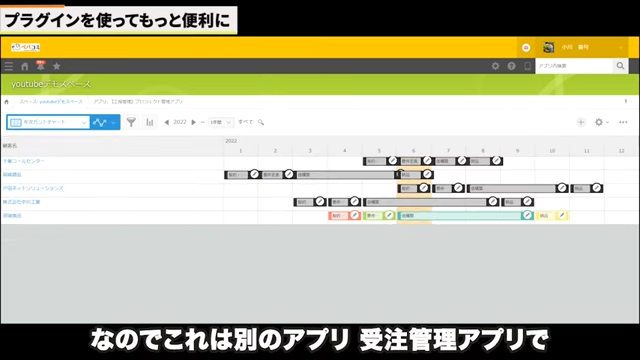
なのでこれは別のアプリで受注管理アプリでこのここで入れた工程管理ので入れた工数がこっちの対応合計時間に入ってくるのは理想なわけですよ
そこで今回プラグイン「KrewDate」っていうのを使って反映するようにしましたのでそこをお見せします
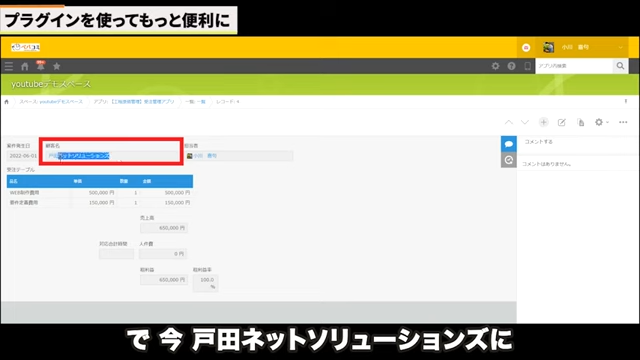
で今戸田ネットソリューションズに僕今分数入れてきましたよねここに分数入れていったのででここでKrewDateを動かします
はいでは今何も入ってないんですが今動かしました
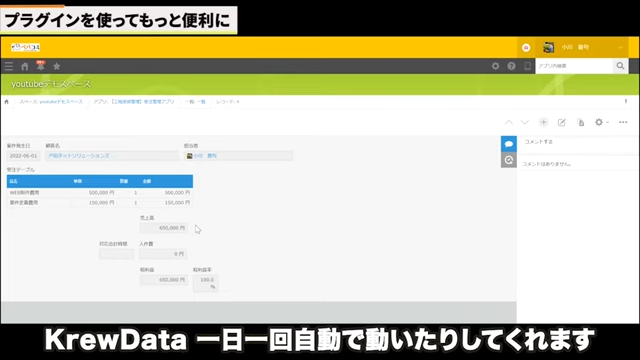
KrewDate一日一回自動で動いたりとかしてくれますじゃあちょっと更新をしますね
すると5,340分で入りましたね
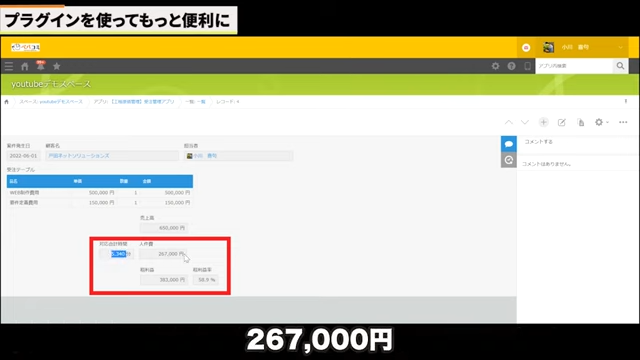
人件費が単純今3,000円時間単価でやってますので267,000円で粗利が383,000円で粗利益率が58.9%って形で出来ました
5,340分っていうのは先ほどやった60分+ここの分数全部足したものがここに入ってきているという形になります
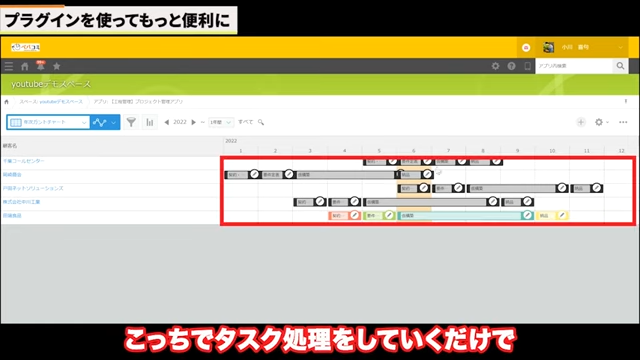
なので別のアプリアプリを跨いで集計するっていうときにはKrewDateのようなプラグインが必要なんですがこっちでタスク処理をしていくだけでコースを入力するだけで管理者は受注管理アプリみたら情報が売上・原価・粗利でしっかり分かるようなるって言うのが大きな特徴でございます
はいではですねせっかくなんで受注管理アプリでもグラフを見てみましょう
まずは担当者別の実績ってやるとですね
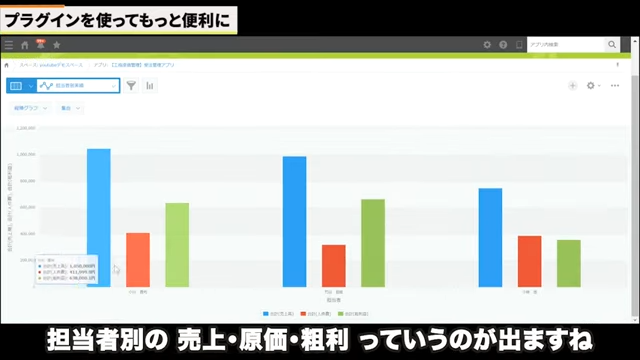
担当者別の売上・原価・粗利っていうのが出ますねこんな感じで
続いて担当者別の粗利益率ってやると竹谷が67%小川が58%小林が48%みたいな感じはありますね
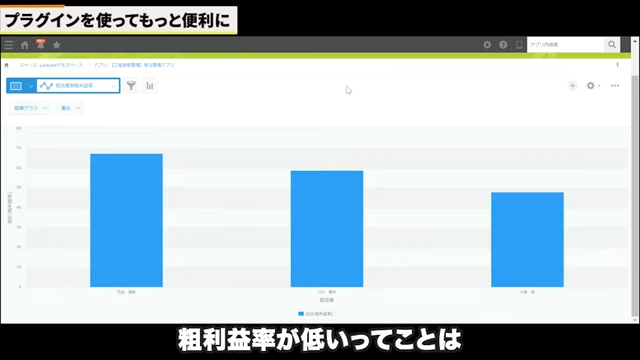
これを見ると担当者別に粗利益率が違うと粗利益率が低いということはそれだけ工数がかかっちゃってるのでなんで工数がかかっているのかっていう原因を社内でいろいろ分析たりすることも出来ますので
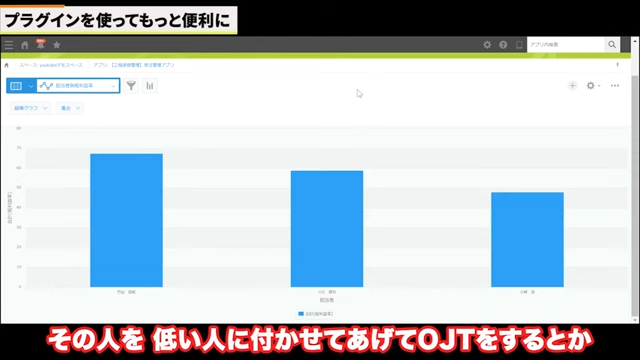
こういう社内に見える化してあげることによって全体の底上げに繋がったりとかもしくは粗利益率がいい人の仕事ぶりっていうのをその人を低い人に付かせててあげてOJTするとかそういういろんな対策が定量的にできるになるっていうのが大きいな利点ですね
ということで今回はせっかくここでプロジェクト管理をガントチャートやってるんであればその次にかかった工数を入れてあげて原価集計できたらいいよねっていうことで
デモをお見せさせていただきました
っていうことでデモ画面は以上になります
まとめ
いかがでしたか?

プロジェクト管理をして、抜けもれをなくすだけでなく、案件毎の数字を見える化することで、自社の利益率や担当者別の能力差なども見える化できるようになります!
これ以外にももちろん様々な部分で活用出来ます!kintone(キントーン)はいかにできることを応用して自社に当てはめていくかが大切になりますので是非活用してみてください!

kintone(キントーン)で工程管理&工数管理するメリットは大きく3つ
・案件毎の粗利まで見える化になること
・担当者別の粗利まで見える化になること
・どの担当者、案件がボトルネックになっているのか見える化になること
です!
今回使うプラグインは・・krewdataでーす!

これからもkintone(キントーン)の役立つ情報を発信していきますのでチャンネル登録をお待ちしております!
本日もありがとうございました!

また次回お会いしましょう~!
ぐっば~い!







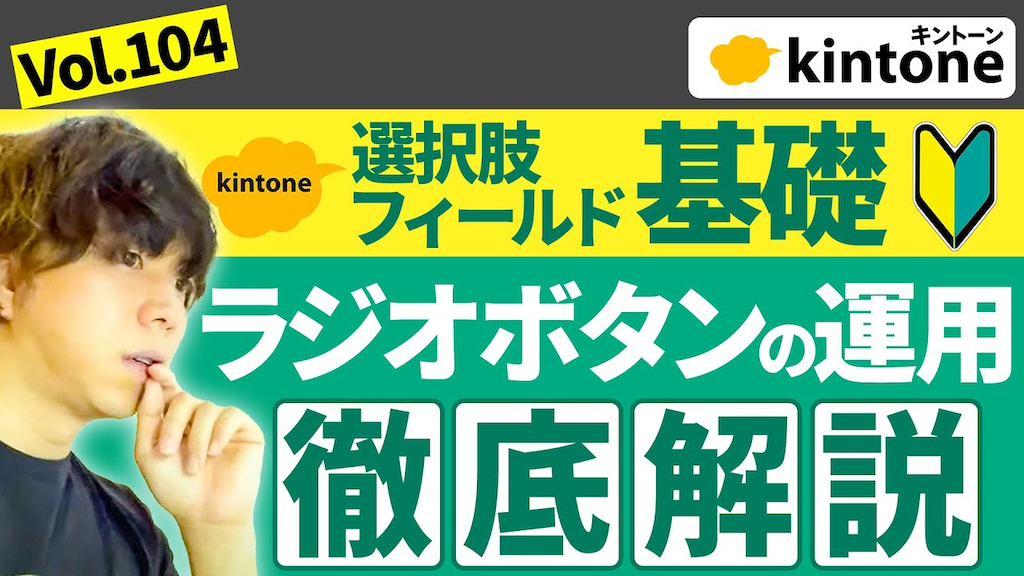







コメント